Audacity怎么调整音频声音大小?Audacity调整音频声音大小教程
使用Audacity的时候,很多小伙伴不知道怎么调整音频声音大小,下面小编就给大家带来Audacity调整音频声音大小教程,有需要的小伙伴不要错过哦。
Audacity怎么调整音频声音大小?Audacity调整音频声音大小教程
1、首先双击桌面 Audacity 桌面快捷方式图标,打开Audacity。
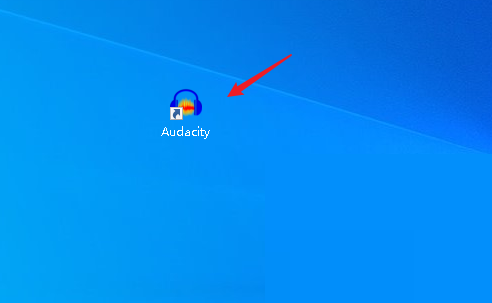
2、然后在 Audacity 中点击“文件>导入>音频”选择电脑上的音频文件(比如歌曲)并点击打开。

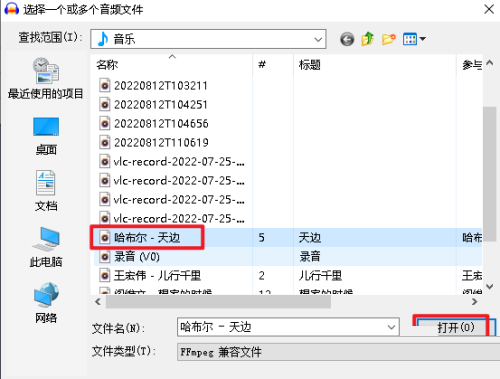
3、最后移动下图所示的声音滑块,更改播放音量的大小。
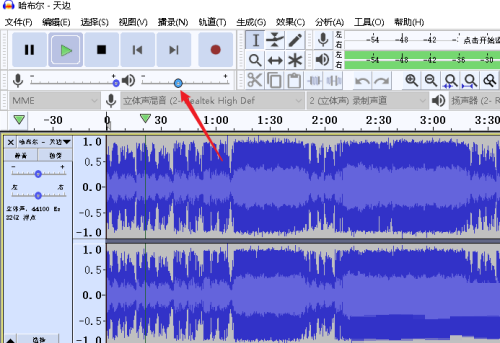
以上这篇文章就是Audacity调整音频声音大小教程,更多教程尽在下载之家。
相关文章
- Audacity如何保存项目?Audacity保存项目教程
- Audacity如何去除音频文件中的片段?Audacity去除音频文件中的片段教程
- Audacity如何修改播放设备?Audacity修改播放设备教程
- Audacity怎么降噪?Audacity降噪教程
- Audacity怎么设置自动检查更新?Audacity设置自动检查更新教程
- Audacity如何导出mp3格式录音?Audacity导出mp3格式录音教程
- Audacity怎么设置顶部未固定时则自动滚动?Audacity设置顶部未固定时则自动滚动教程
- Audacity怎么设置当编辑一段时会移动其它片段?Audacity设置当编辑一段时会移动其它片段方法
- 雷蛇鼠标驱动怎么关闭鼠标呼吸灯?雷蛇鼠标驱动关闭鼠标呼吸灯教程
- 雷蛇鼠标驱动怎么更改快捷按键?雷蛇鼠标驱动更改快捷按键方法
